422 Nguyễn Thái Sơn, P5,
Gò Vấp, Tp.HCM
Cách sửa lỗi mất wifi trên windows 11
Cách sửa lỗi mất wifi trên windows 11
Cách 1: Reset lại máy tính
Cách đơn giản nhất để là khởi động lại thiết bị phát wifi và máy tính.
Máy tính sài trong một thời gian hầu như có thể bị lỗi phần mềm nào đó trên ứng dụng bạn có thể khởi động lại máy tính để wifi có nhận không và xem máy có mượt hơn không.
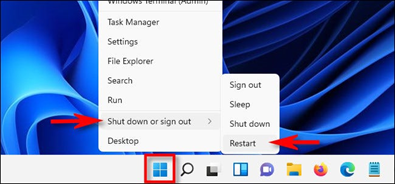
Sau đó bạn kiếm tra lại phần kết nối wifi xem wifi đã nhận chưa. Đây là cách thứ nhất để giải quyết
Cách thứ 2:
Để kiếm tra lại xem mình có quên tắt wifi hay không trên windows 11. Ở một số dòng máy tính sẽ có công tắc (nút gạt) bật/tắt wifi hãy kiểm tra lại, hoặc bạn có thể nhấn phím tắt trên bàn phím tùy theo dòng máy
Laptop Dell: Fn + F2 hoặc PrtScr
Laptop Asus: Fn + F2
Laptop Lenovo: Fn + F5 hoặc Fn + F7
Laptop Acer: Fn + F5 hoặc Fn + F2
Laptop HP: Fn + F12
Laptop Toshiba: Fn + F12.
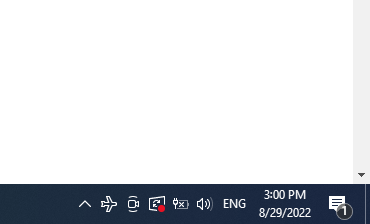
Kiểm tra chế độ máy bay
Một trong những tình huống khá khó chịu và dễ gặp phải khiến bạn vô tình bật chế độ máy bay chính là sử dụng các phím chức năng F1 – F12. Việc này chỉ xảy ra ở một số dòng laptop nhất định có phím chức năng này.
Bật chế độ máy bay sẽ giúp laptop của bạn ngừng toàn bộ các kết nối không dây như: Wifi, dịch vụ mobile broadband, Bluetooth, GPS, GNSS, Công nghệ NFC (near field communication – công nghệ giao tiếp tầm ngắn) và tất cả các loại giao tiếp không dây khác.
Việc này giúp tránh tạo sóng nhiễu gây ảnh hưởng đến khả năng định hướng của các thiết bị trên máy bay.
Bạn có thể cập nhất lại driver Mạng lan trực tiếp trên widows 10
- Manage – > Device manager -> Nework apdapters -> Broadcom 802.11n Network -> update dirver.
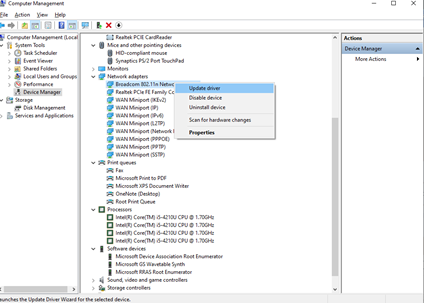
- Bạn có thể mượn máy của ai đó tải phần mềm easy Drv update lại windows 11.
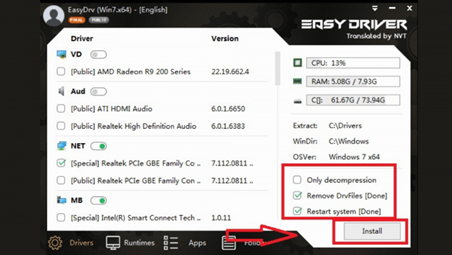
Vậy là chúng ta đã cùng nhau tìm cách sửa wifi trên Windows 11 mới nhất rồi đấy, còn trường hợp bạn không thể bạn có thể đem ra Modun computer sẽ hỗ trợ bạn kiểm tra lại Wifi , Modun computer là một trong những trung tâm uy tín nhất Sài Gòn, Modun luôn chúc bạn luôn khắc phục được các sự cố wifi.
Chúc các bạn thành công!!!





